前言:搭建RustDesk编译环境
今天总算是把编译环境给折腾清楚了,编译出来了至少能用,但说不上好用,问题还不少,官方的客户端就是要手工填写ID服务器地址和key才可以用,而且还容易被别人白嫖你搭建的服务器,当然如果拿到你编译后的客户端,也是存在被白嫖的可能。这方面还没有找到解决方法。
一、需要提前准备:
1. 编译环境搭建过程会要到github上下载很多文件,而且有些地址是被墙掉的,所以需要提前解决科学上网的问题。
2. 安装git 和 vs_buildtools(安装C++桌面开发) 这些常用的环境软件。
二、安装LLVM:
1. 官网地址 :https://releases.llvm.org/download.html
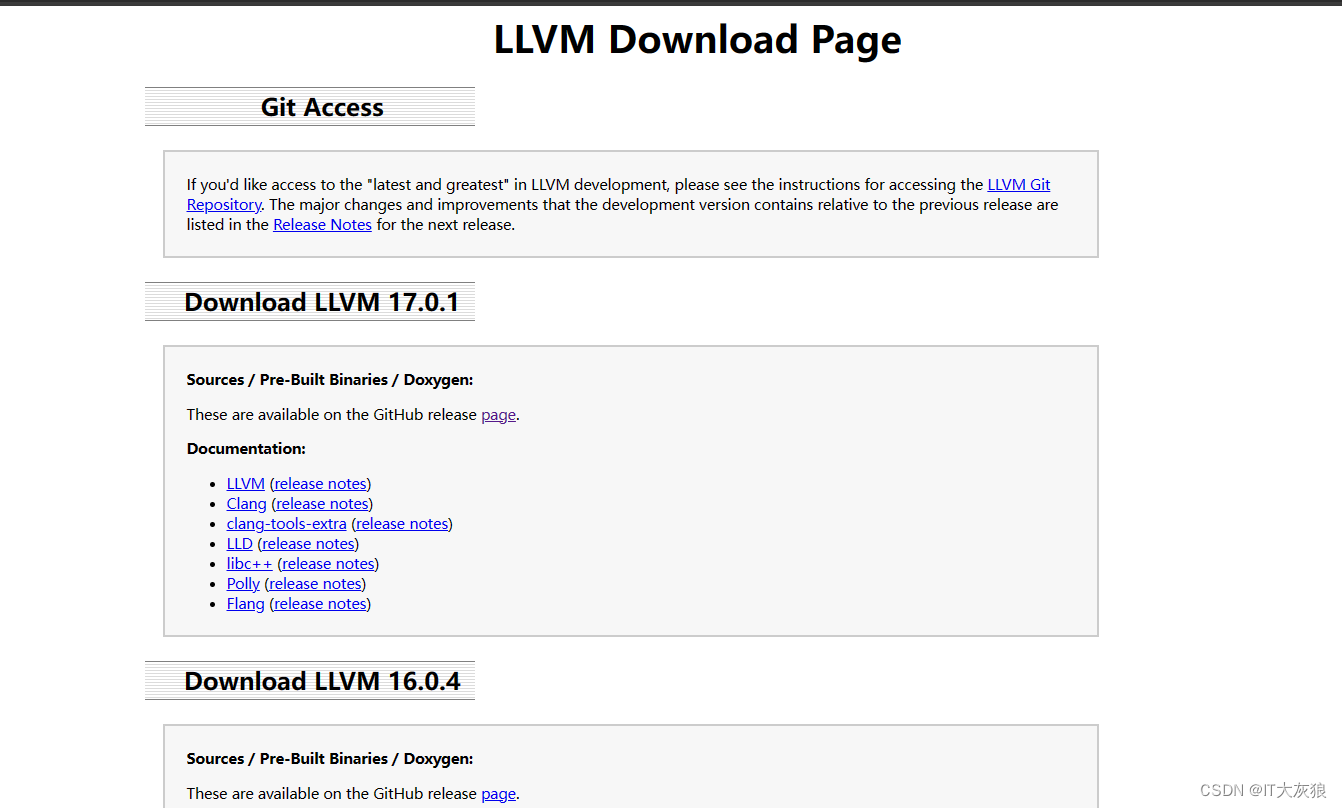
2. 跳转到github上下载release版本。根据操作系统下载合适的版本
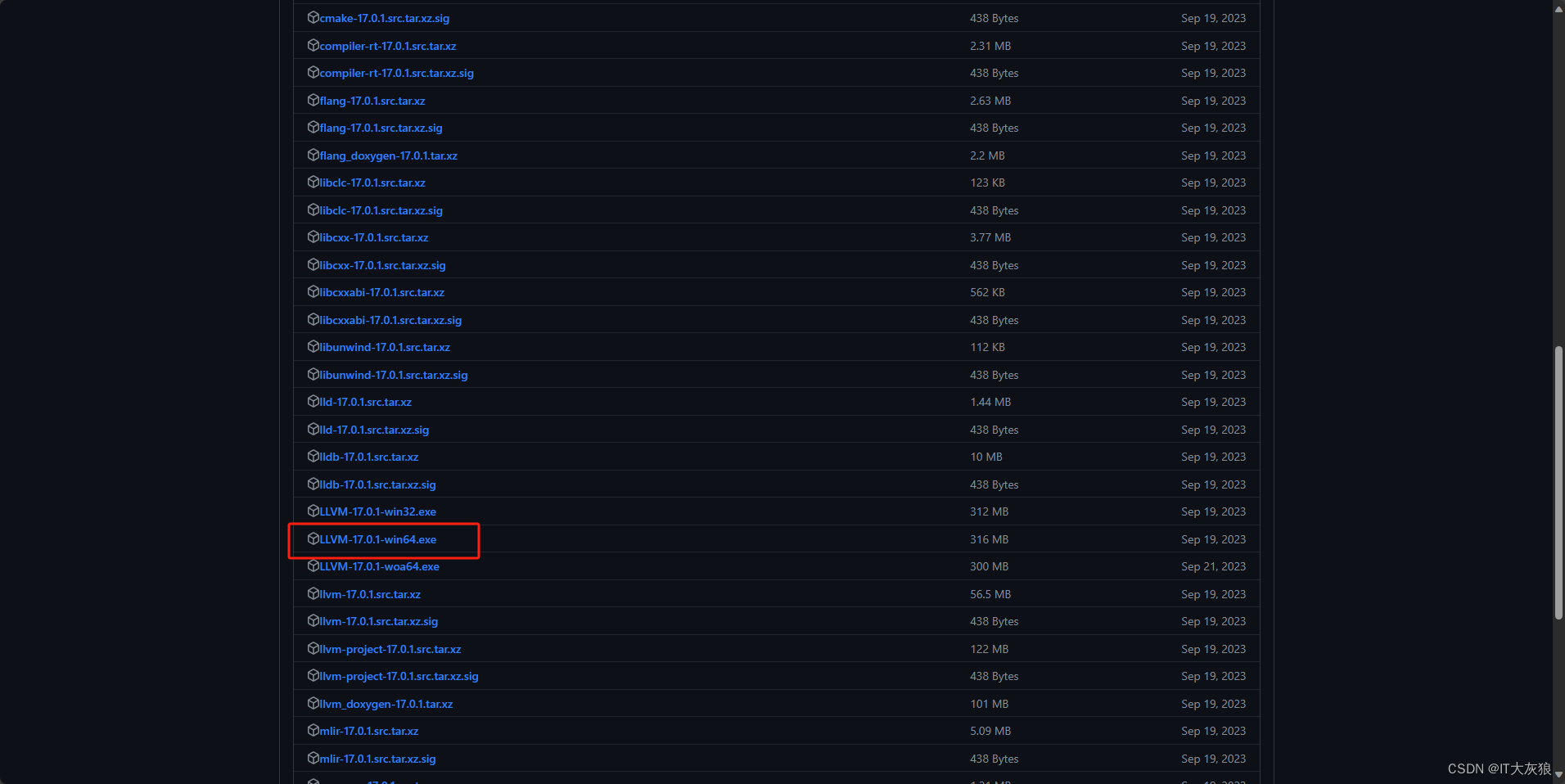
3. 下载后解压缩,双击安装,记得选择将LLVM添加到系统环境变量PATH
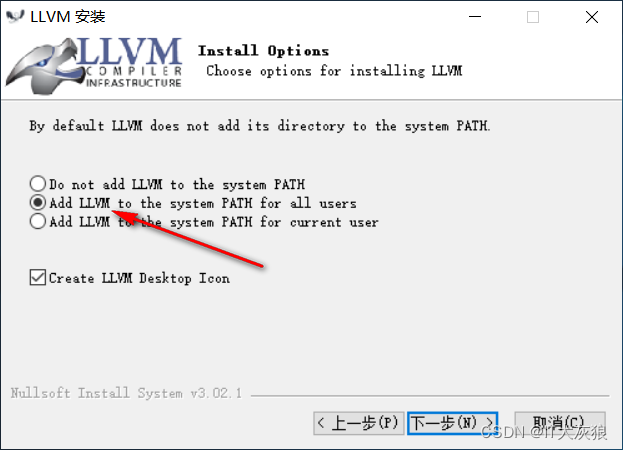
三、安装Vcpkg
1. 创建一个目录,通过git将 vcpkg下载下来。运行bootstrap-vcpkg.bat 进行下载。
git clone https://github.com/microsoft/vcpkg./vcpkg/bootstrap-vcpkg.bat2. 安装过程就需要用到科学上网了,可以给git加代理,我就直接走vpn流量。给git加代理是用如下代码,需要再git bash下执行。
git config --global https.proxy IP:Port3. 配置环境变量:
安装成功后,新建环境变量 VCPKG_ROOT,将它的值设置为 Vcpkg 的安装目录。并将VCPKG_ROOT 的值添加到 Path 中。
4. 安装Rustdesk所需的库:
vcpkg/vcpkg install libvpx:x64-windows-static libyuv:x64-windows-static opus:x64-windows-static aom:x64-windows-static很多地方教程都有没有提到 aom:x64-windows-static ,这个再编译的时候会发生一下的错误:
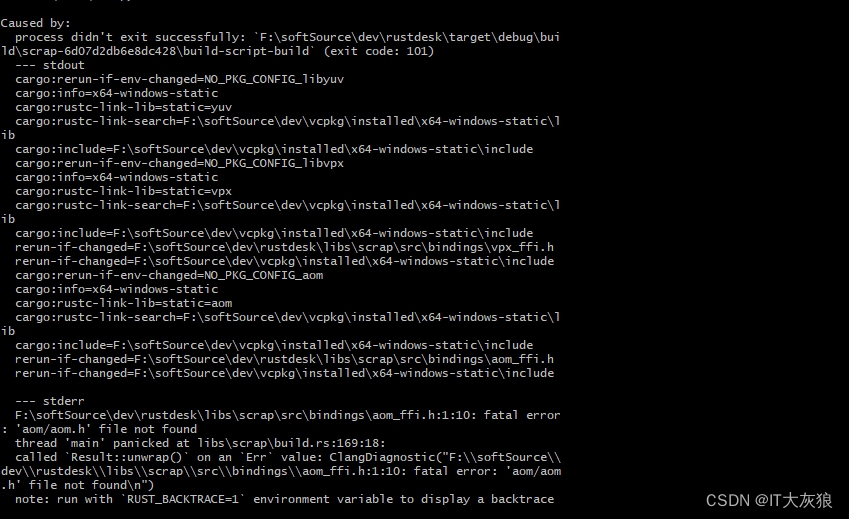
四、下载Rustdesk的源码和编译
git clone https://github.com/rustdesk/rustdeskcd rustdeskcargo run这里会自动生成 target\debug 文件夹,生成的exe文件还不能执行需要下载sciter.dll 并放到debug目录下。并把rustdesk\src 目录也需要拷贝到debug目录下
curl -O https://raw.githubusercontent.com/c-smile/sciter-sdk/master/bin.win/x64/sciter.dll不知道为什么要拷贝src目录。如果没有报错,到此编译就成功了。用 cargo run --release 命令会做一些优化,升成的rustdesk.exe 文件体积会缩下。如果要运行程序需要吧 src目录、rustdesk.exe 和 sciter.dll 拷贝在一起。相比官方的只有一个文件是要复杂些。
五、将ID server 和 key 写入到程序中
子编译的程序是没有设置菜单的,配置ID服务器需要修改 rustdesk\F:\softSource\dev\rustdesk\libs\hbb_common\src\config.rs 文件,再第104行左右。

重新编译过程。
六、是用需要注意的事项
1. 程序会提示你UAC限制需要安装,当你如果安装后,点开程序是一片空白,暂时我还没有找到解决方法。 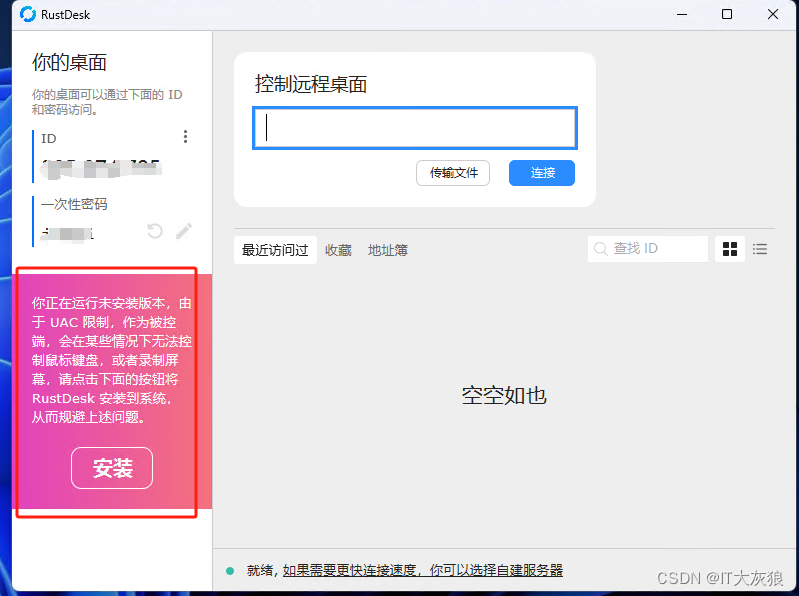
2. 启动rustdesk.exe 需要是用管理员运行程序,否则远程控制只能看,啥也点不动。
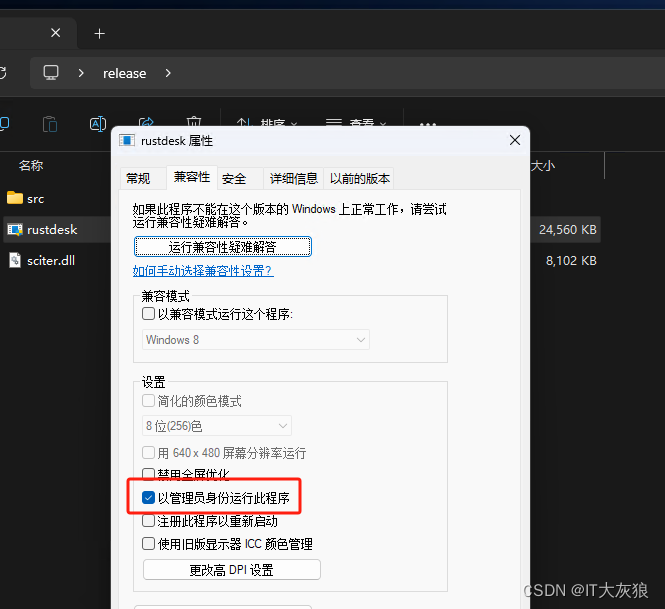
总结:
遗留未解决的问题有,需要copy src目录才可以运行程序,还没有找到方法像官方编译的一样只有一个文件。需要是用管理身份运行程序蔡可以执行。